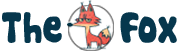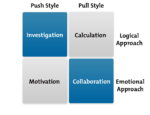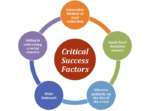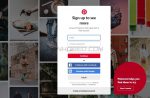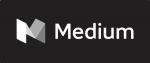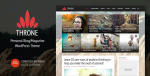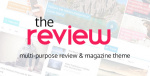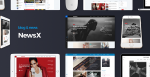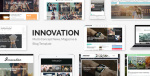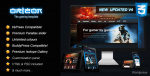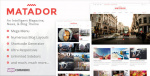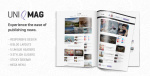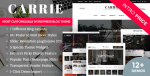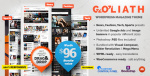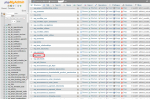Hướng dẫn khôi phục mật khẩu quản trị WordPress bằng phpMyAdmin , Việc để mất tài khoản hay quên password là một trong những việc xảy ra thường xuyên khi ta bị 1 cú sốc nào đó về mặt tâm lý hay tiền bạc , hoặc đơn giản là đầu bị tổn thương vật lý , bài viết này dùng để bạn lấy lại password login wordpress admin
– Nhược điểm: Hơi phức tạp một chút
– Các bước thực hiện: Trước tiên, bạn phải có tài khoản quản trị host của website
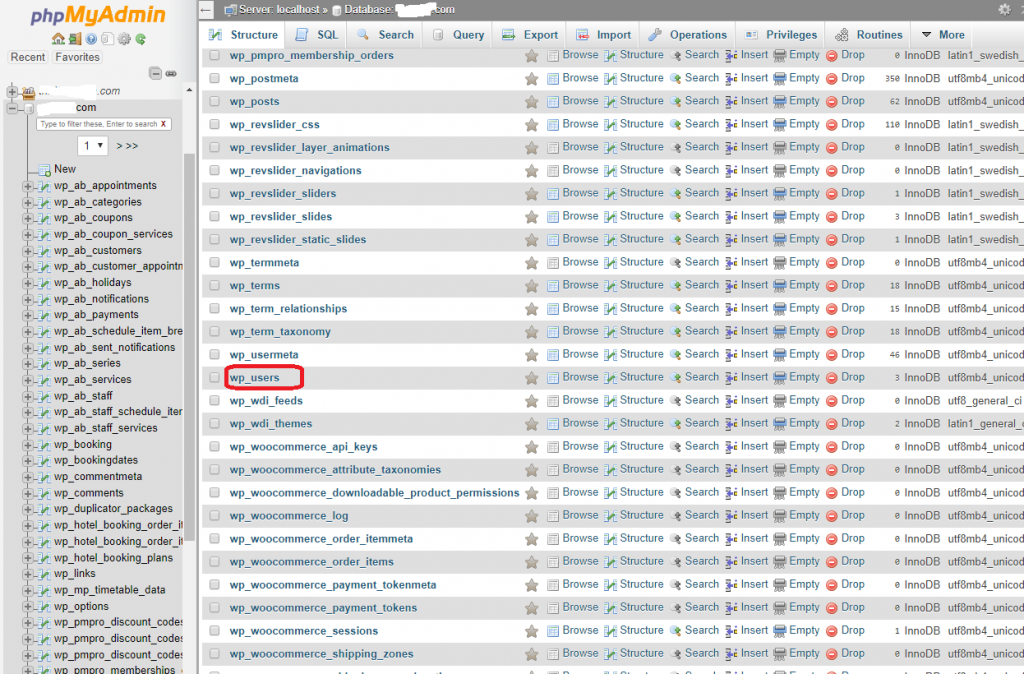
Bước 1: Mở file wp-config.php trong thư mục root của website (mình thường dùng FTP, hoặc bạn cũng có thể mở trực tiếp từ control panel).
Tìm đến dòng chứa thông tin database của website
define(‘DB_NAME’, ‘db_temp’);
/** MySQL database username */ define(‘DB_USER’, ‘user_temp’);
/** MySQL database password */ define(‘DB_PASSWORD’, ‘password_temp’);
Bước 2: Đăng nhập vào control panel của host (ở màn hình mình ví dụ là cPanel), kéo xuống ô Databases => Chọn phpMyAdmin
Đăng nhập vào phpMyAdmin bằng DB_USER và DB_PASSWORD đã lấy được ở bước 1
Bước 3: Trong phpMyAdmin, chọn database có tên tìm được ở bước 1 (ví dụ trên là db_temp) => Chọn bảng có chứa từ users ( Mặc định thì bảng này tên là wp-users nhưng một số người có thể đã cấu hình đổi tên bảng nảy để tăng cường bảo mật cho website WordPress => Tên bảng này sẽ khác ở phần đầu nhưng vẫn có chứa từ users)
Hướng dẫn khôi phục mật khẩu quản trị WordPress bằng phpMyAdmin
Kéo đến cột user_pass (chứa danh sách tất cả các tài khoản trong website của bạn) => chọn dòng user muốn khôi phục mật khầu rồi paste đoạn mã bên dưới vào ô đó
$P$B7u/NYhVtuYh/cBLFwjpMmeyImMaRb
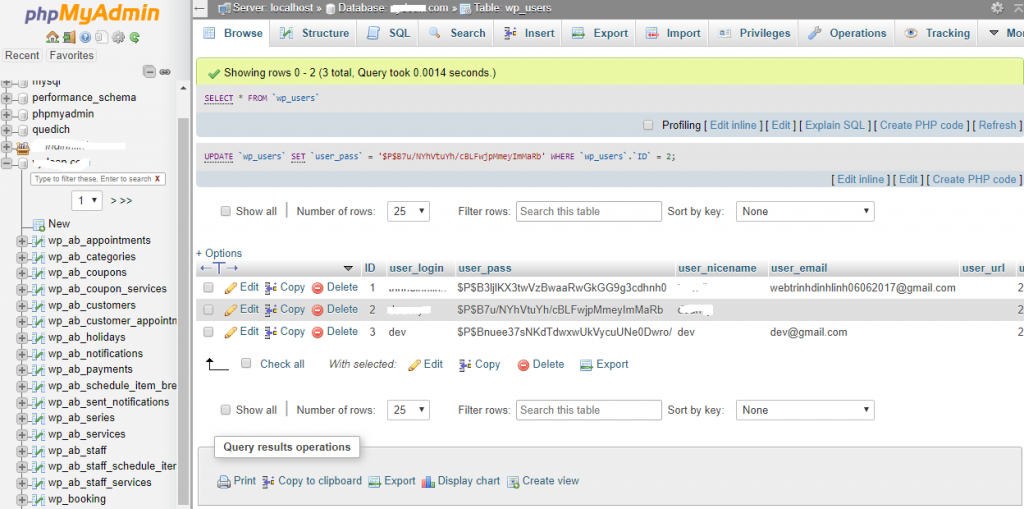
Đóng màn hình phpMyAdmin, quay lại màn hình đăng nhập vào trang quản trị website.
Password mới bây giờ là 123456
Bước 4: nếu bước 3 mà không thành công thì bạn làm theo như sau :
– Chọn edit -> user_pass –> chọn MD5
– Điền password mới vào ô bên cạnh
– Bấm GO
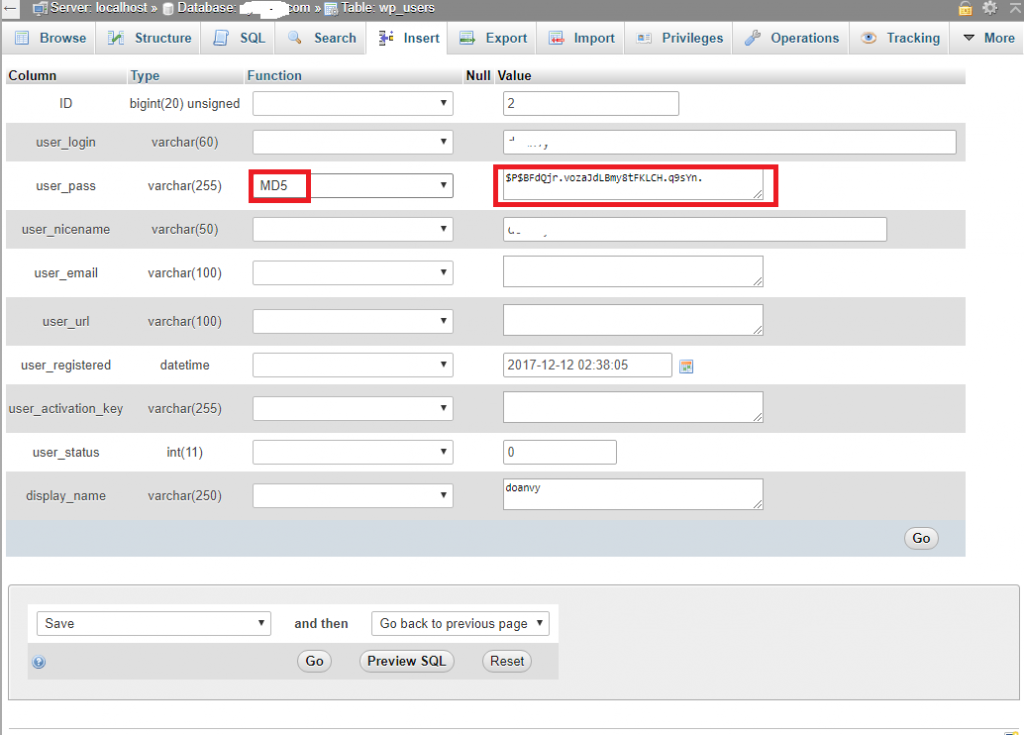
Done !